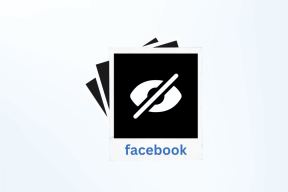8 geriausi būdai, kaip ištaisyti Nesantaiką „Windows“ kompiuteryje ir toliau stringa
Įvairios / / April 06, 2023
Per pastaruosius kelerius metus „Discord“ išpopuliarėjo kaip bendruomenių kūrimo platforma. Nors tai yra viena iš daugiausiai funkcijų turinčių programų, ji turi trūkumų. „Discord“ darbalaukio programa gali jums trukdyti kai nepavyksta atidaryti arba netikėtai sugenda jūsų Windows kompiuteryje.
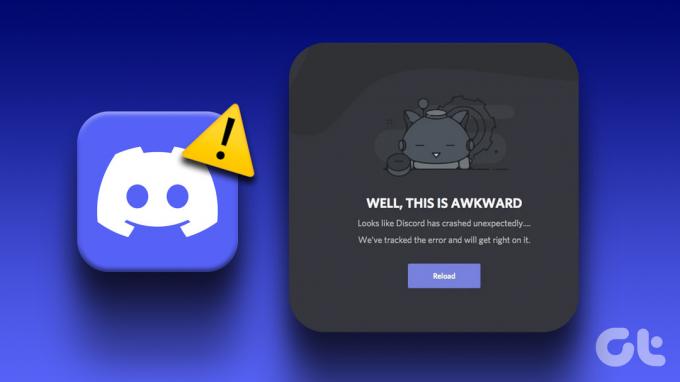
Discord nėra smagu, jei jis nuolat stringa arba užstringa jūsų kompiuteryje. Laimei, jums nereikės tenkintis nepaprasta patirtimi, nes šią problemą galima išspręsti. Toliau pateikiami keli greiti ir paprasti „Discord“ programos gedimų „Windows 10“ ir „Windows 11“ pataisymai. Taigi, patikrinkime juos.
1. Užbaikite nesutarimų procesus naudodami užduočių tvarkyklę
„Discord“ gali neveikti tinkamai arba staiga užsidaryti, jei kai kuriuose programos procesuose kyla problemų. Taigi pirmas dalykas, kurį turėtumėte padaryti, yra užbaigti „Discord“ procesus naudojant užduočių tvarkytuvę. Čia pateikiami to paties žingsniai.
1 žingsnis: Paspauskite Ctrl + Shift + Esc klavišus, kad atidarytumėte užduočių tvarkytuvę.
2 žingsnis: Skirtuke Procesai dešiniuoju pelės mygtuku spustelėkite Discord ir pasirinkite Baigti užduotį.
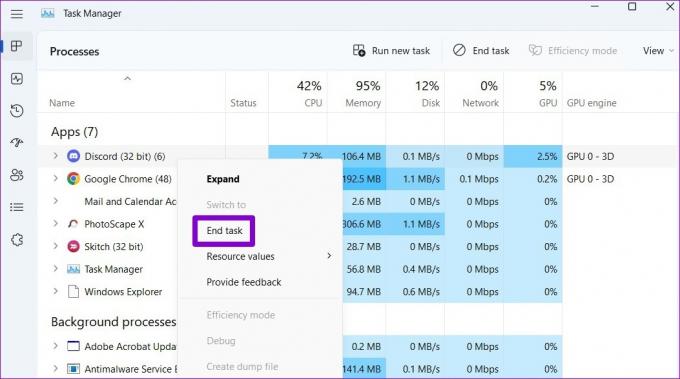
Tai uždarys „Discord“ programą ir nutrauks visus programos procesus. Po to pabandykite dar kartą naudoti „Discord“.
2. Išjunkite aparatinės įrangos spartinimą „Discord“.
„Discord“ aparatinės įrangos spartinimo funkcija naudoja jūsų kompiuterio GPU, kad programa veiktų sklandžiau. Tačiau jei ši funkcija tinkamai neveikia, „Windows“ sistemoje „Discord“ gali sugesti. Jei kyla problemų, geriausia jį išjungti.
1 žingsnis: Atidarykite „Discord“ programą ir apatiniame kairiajame kampe spustelėkite krumpliaračio formos piktogramą, kad atidarytumėte vartotojo nustatymų meniu.
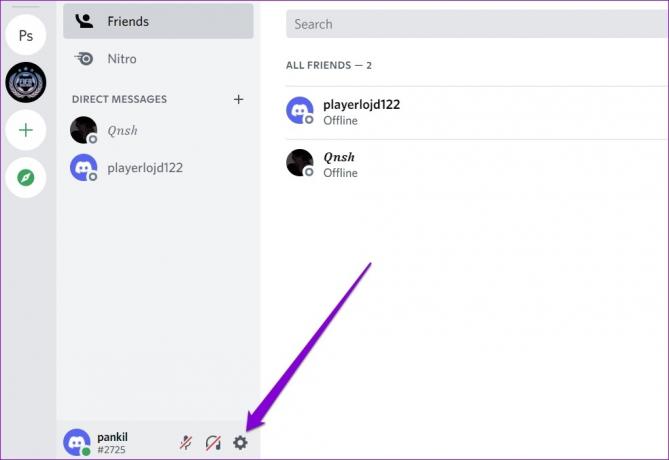
2 žingsnis: Skirtuke Balsas ir vaizdo įrašas išjunkite jungiklį šalia Aparatinės įrangos spartinimo.

3. Ištrinkite pasirinktinius klavišus
„Discord“ klaviatūros klavišai leidžia atlikti tam tikrus veiksmus naudojant sparčiuosius klavišus. Jei „Discord“ užstringa kiekvieną kartą, kai naudojate pasirinktinius klavišus, pabandykite juos ištrinti, kad patikrintumėte, ar tai pagerina situaciją.
1 žingsnis: „Discord“ programoje spustelėkite krumpliaračio formos piktogramą apatiniame kairiajame kampe, kad atidarytumėte meniu Vartotojo nustatymai.
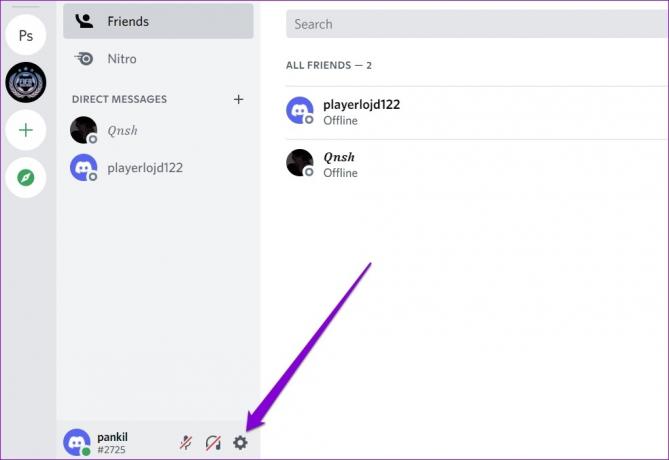
2 žingsnis: Naudokite kairiąją sritį, kad pereitumėte į skirtuką Keybinds.

3 veiksmas: Užveskite pelės žymeklį ant pasirinktinio klaviatūros ir spustelėkite X piktogramą. Pakartokite šį veiksmą, kad pašalintumėte visus klavišus.

Iš naujo paleiskite „Discord“ programą ir pabandykite jį naudoti dar kartą.
4. Įgalinkite senąjį režimą „Discord“.
Kita priežastis, kodėl „Discord“ gali sustoti sistemoje „Windows“, yra tai, kad jūsų garso įrenginys nesuderinamas su „Discord“ garso posistemiu. Norėdami išvengti tokių problemų, galite sukonfigūruoti „Discord“ garso posistemį, kad jis veiktų senuoju režimu. Štai kaip:
1 žingsnis: Atidarykite „Discord“ programą ir spustelėkite nustatymų piktogramą apatiniame kairiajame kampe.
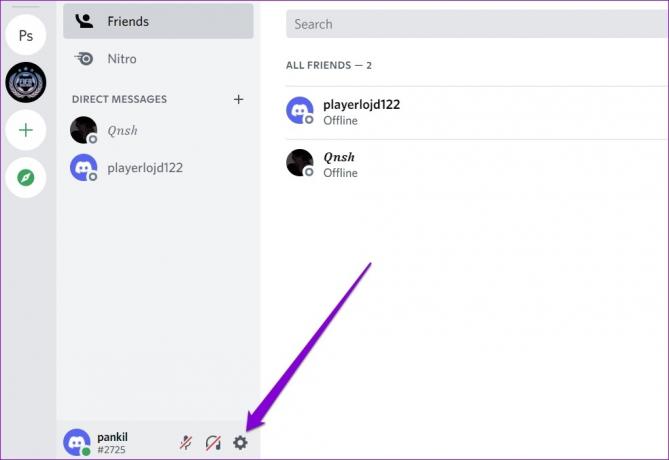
2 žingsnis: Kairėje šoninėje juostoje pasirinkite Balsas ir vaizdo įrašai.

3 veiksmas: Slinkite žemyn ir spustelėkite išskleidžiamąjį meniu, esantį skiltyje Garso posistemė, kad pasirinktumėte Legacy.

4 veiksmas: Spustelėkite Gerai, kad pritaikytumėte pakeitimus.
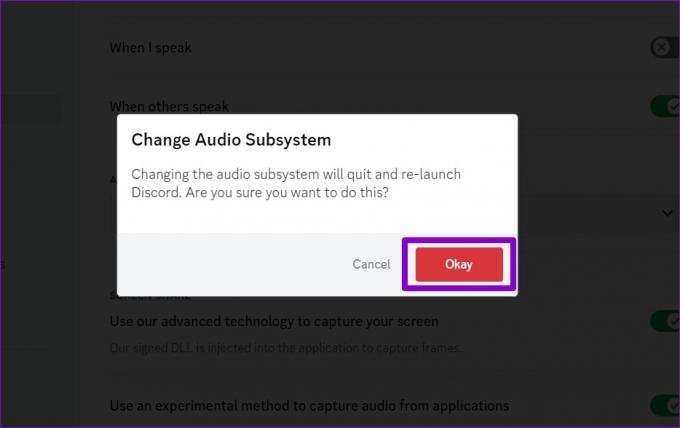
5. Venkite naudoti beta funkcijas
„Discord“ yra viena iš nedaugelio programų, leidžiančių eksperimentuoti su beta versijos funkcijomis stabilioje programos versijoje. Dėl šių funkcijų „Discord“ kartais gali tapti nestabili. Todėl geriau jų nenaudoti, jei Nesantaika vis užšąla sistemoje Windows.
„Discord“ tokias eksperimentines funkcijas pažymi beta žyma. Jei naudojate kurią nors iš šių funkcijų, pabandykite jas išjungti ir pažiūrėkite, ar tai padeda.

6. Išvalykite „Discord“ talpyklą
Dėl pasenusių arba sugadintų jūsų kompiuterio tvarkyklių „Discord“ gali sugesti „Windows“ kompiuteryje. Tai gera idėja išvalyti esamus Discord talpyklos duomenis jei programa vis tiek neveikia tinkamai.
1 žingsnis: Paspauskite Windows + R klavišus, kad atidarytumėte dialogo langą Vykdyti. Tipas %appdata%/discord laukelyje ir paspauskite Enter.

2 žingsnis: Atsidariusiame lange File Explorer pasirinkite aplankus Cache, Code Cache ir GPUCache. Tada spustelėkite šiukšliadėžės piktogramą viršuje, kad juos ištrintumėte.

7. Atnaujinkite „Discord“ programą
Programų naujinimai yra labai svarbūs bet kuriai programai, o „Discord“ nėra išimtis. Šie naujinimai paprastai suteikia naujų „Discord“ programos funkcijų, klaidų pataisymų ir našumo patobulinimų. Todėl geriausia jų neignoruoti.
Dešiniuoju pelės mygtuku spustelėkite Discord piktogramą sistemos dėkle ir pasirinkite Tikrinti, ar nėra naujinimų. Palaukite, kol ji aptiks ir įdiegs laukiančius naujinimus, tada bandykite naudoti programą dar kartą.

8. Atnaujinkite įrenginių tvarkykles
Problemos, susijusios su kompiuterio tvarkyklėmis, taip pat gali sukelti tokių programų kaip „Discord“ gedimą. Turite užtikrinti, kad įrenginių tvarkyklės būtų atnaujintos iki naujausios versijos, o naudoti Windows naujinimą yra paprasčiausias būdas tai padaryti.
Paspauskite „Windows“ klavišą + I, kad atidarytumėte „Nustatymų“ programą. „Windows“ naujinimo skirtuke spustelėkite mygtuką Tikrinti, ar nėra naujinimų.

Įdiekite visus laukiančius naujinimus ir iš naujo paleiskite kompiuterį. Po to „Discord“ turėtų sklandžiai veikti „Windows“.
Atsisveikink su „Discord Crashes“.
Tokios netikėtos „Discord“ gedimai neturėtų trukdyti jums susisiekti su kitais bendruomenės nariais. Pritaikius aukščiau paminėtus pataisymus, „Windows“ sistemoje „Discord“ programos strigtys baigsis. Jei ne, gali tekti kurį laiką naudoti „Discord“ žiniatinklio naršyklėje.
Paskutinį kartą atnaujinta 2023 m. vasario 20 d
Aukščiau pateiktame straipsnyje gali būti filialų nuorodų, kurios padeda palaikyti „Guiding Tech“. Tačiau tai neturi įtakos mūsų redakciniam vientisumui. Turinys išlieka nešališkas ir autentiškas.
Parašyta
Pankil Shah
Pankilas pagal profesiją yra statybos inžinierius, kuris savo kelią pradėjo kaip rašytojas EOTO.tech. Neseniai jis prisijungė prie „Guiding Tech“ kaip laisvai samdomas rašytojas, kad apžvelgtų „Android“, „iOS“, „Windows“ ir žiniatinklio naudojimo instrukcijas, paaiškinimus, pirkimo vadovus, patarimus ir gudrybes.